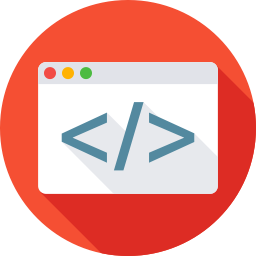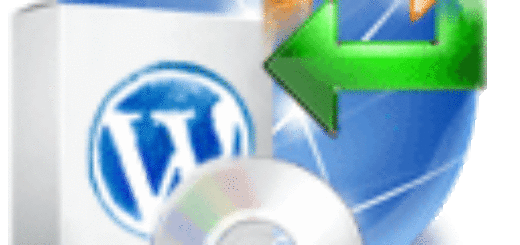Zaktualizuj WordPress ręcznie
Napotkałem problem na jednym burżuazyjnym hostingu, WordPress w ogóle nie chce się aktualizować, w sumie, postanowił spróbować ręczna aktualizacja. Korzystając z instrukcji na wordpress.org, zrobiłem kopię zapasową wszystkiego, co mogłem (Baza danych, pliki) i zacząłem aktualizować.
Pierwsza rzecz, którą zrobiłem po zrobieniu kopii zapasowej, usunięto wszystkie pliki i foldery z wyjątkiem wp-config.php, zawartość wp, wp-images, .htaccess, robots.txt. Wybrano wszystkie pliki, które znajdowały się w archiwum najnowszej wersji WordPressa i skopiowałem je przez ftp na stronę, prawda z folderem zawartość wp Nie eksperymentowałem i postanowiłem go nie kopiować, nie ma co aktualizować.
Po usunięciu i dodaniu plików nowej wersji wszedłem na stronę i zaktualizowałem stronę, wordpress poprosił mnie o aktualizację bazy danych. Brawo, baza danych została pomyślnie zaktualizowana! W panelu administracyjnym wszystko jest również doskonale zaktualizowane., teraz możesz spokojnie odetchnąć i zacząć aktywować niezbędne wtyczki.
Uwaga przed aktywacją wtyczek wygląd, jak działają z najnowszą wersją WordPressa, abyś nie musiał później wycofywać. Ogólnie odbiegając od tematu, kupić dobry hosting, który zawsze będzie mógł cię ubezpieczyć, Korzystam z tego hostingu, wykonuje wiele kopii zapasowych i przechowuje je przez miesiąc. Z konfiguracją hostingu pomoc za darmo, jeśli kupisz przeze mnie ).